win7电脑密码怎么改 WIN7系统如何重置开机密码
更新时间:2023-12-03 12:01:45作者:xiaoliu
在日常使用中我们经常会面临忘记电脑密码的尴尬情况,WIN7系统作为一款常用的操作系统,其密码重置功能也备受关注。当我们忘记了WIN7电脑的密码时,应该如何进行密码的重置呢?本文将为大家介绍WIN7系统如何重置开机密码的方法,帮助大家解决这一困扰。无论是因为遗忘密码还是其他原因,只要按照正确的步骤进行操作,我们就能轻松地重置WIN7系统的开机密码,恢复对电脑的正常使用。
操作方法:
1.首先在桌面上找到我的电脑并双击打开.
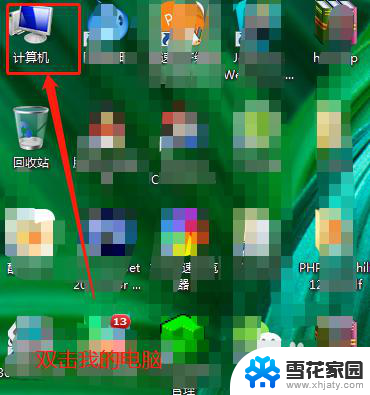
2.在我的电脑的界面中的工具栏找到"打开控制面板"并点击
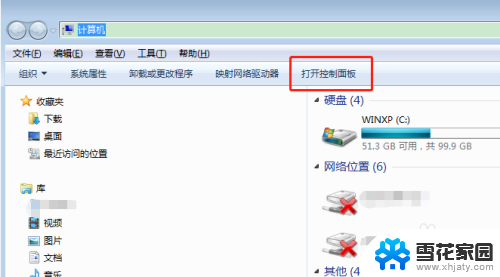
3.在控制面板的所有控制面板项中找到系统帐户选项并点击
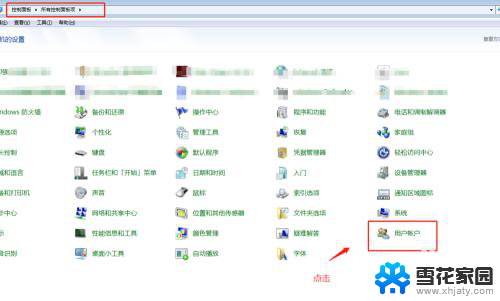
4.在用户帐户中会看到,更改用户帐户提示.找到更改密码选项并点击
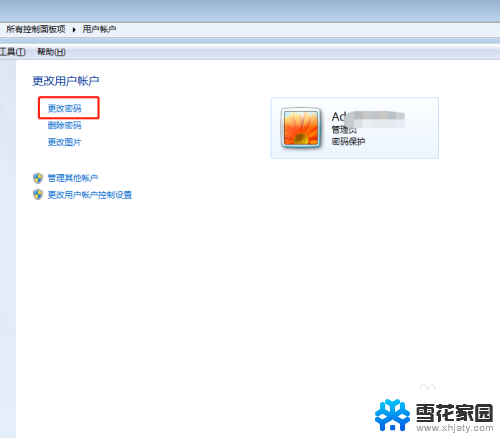
5.点击修改密码选项后,先输入当前使用的密码.然后再输入两次新密码
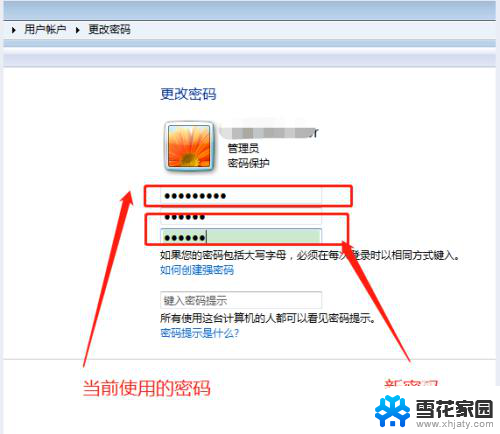
6.密码设置好,确认自己记得新的密码后就点击更改密码保存设置.重启电脑就可以用新密码登录了.
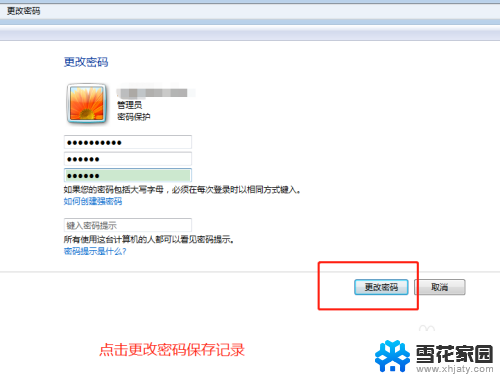
以上就是如何更改Win7电脑密码的全部内容,如果您遇到相同的问题,可以参考本文中介绍的步骤进行修复,希望这对您有所帮助。
win7电脑密码怎么改 WIN7系统如何重置开机密码相关教程
-
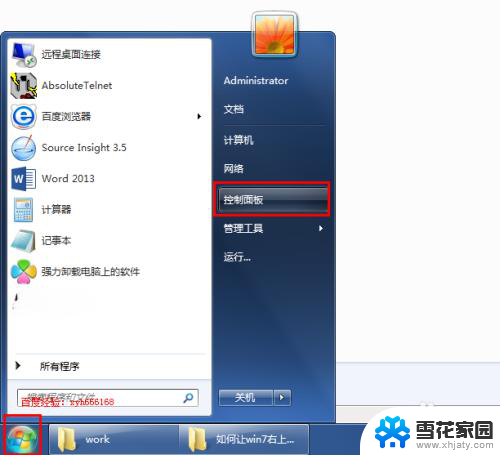 win7系统如何设开机密码 win7怎么更改开机密码
win7系统如何设开机密码 win7怎么更改开机密码2024-05-06
-
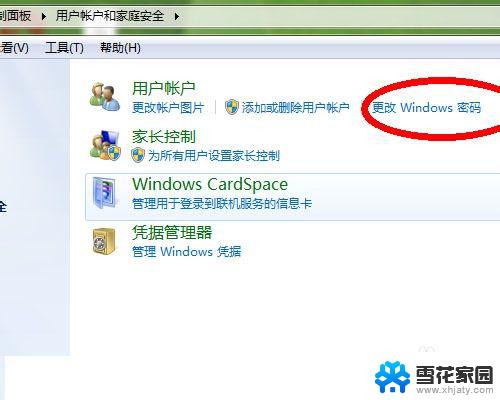 如何取消win7开机密码 win7系统怎样取消电脑开机密码
如何取消win7开机密码 win7系统怎样取消电脑开机密码2023-09-11
-
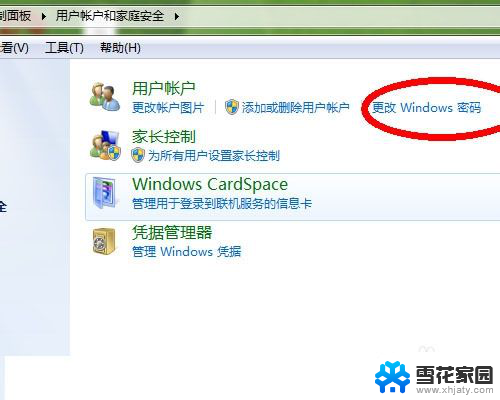 win7怎么关掉电脑密码 win7系统如何取消开机密码
win7怎么关掉电脑密码 win7系统如何取消开机密码2024-06-04
-
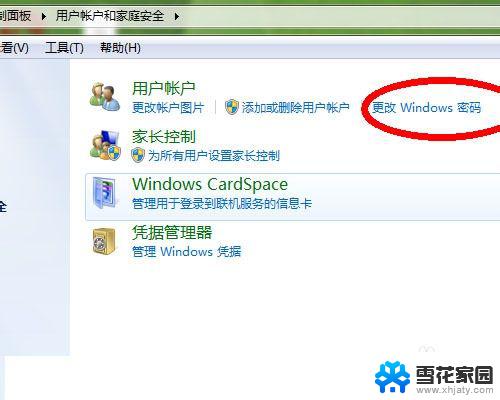 windows7怎样解除开机密码 win7系统如何取消电脑开机密码设置
windows7怎样解除开机密码 win7系统如何取消电脑开机密码设置2023-09-11
- 怎么改电脑锁屏密码win7 win7系统锁屏密码设置方法
- win7忘了开机密码 电脑开机密码忘记了怎么办win7系统
- 怎么给电脑win7锁屏设置密码 Win7系统如何设置锁屏密码
- win7电脑如何设置锁屏密码 win7系统如何设置锁屏密码步骤
- win7系统密码忘了怎么解除 忘记win7开机密码怎么办
- windows7怎么取消开机密码 如何取消Win7系统开机密码
- win7屏幕密码 Win7锁屏密码设置步骤
- win7更改文件格式 win7怎么更改文件格式为MP4
- 如何关闭win7自带的杀毒软件 Win7关闭Windows Defender的方法
- win7如何手机投屏 手机投屏到win7电脑
- windows7关闭防火墙怎么关 Win7防火墙关闭步骤
- win7的ip地址怎么查 Win7系统如何查看IP地址
win7系统教程推荐
- 1 win7屏幕密码 Win7锁屏密码设置步骤
- 2 如何关闭win7自带的杀毒软件 Win7关闭Windows Defender的方法
- 3 win7怎么重新激活系统 win7系统激活工具
- 4 怎么看win7是多少位 win7怎么查看系统的位数
- 5 windows8开始菜单改成win 7 Win8系统开始菜单设置成win7样式的方法
- 6 windows7无法连接到网络 Win7网络连接无法访问Internet解决方法
- 7 win7电脑如何手机投屏 在win7电脑上设置投射屏幕
- 8 0xc0000225按f8进不了win7 Win7系统开机按F8无法进入安全模式解决方法
- 9 win7系统密码忘了怎么解除 忘记win7开机密码怎么办
- 10 win7设置定时休眠 win7休眠设置失败